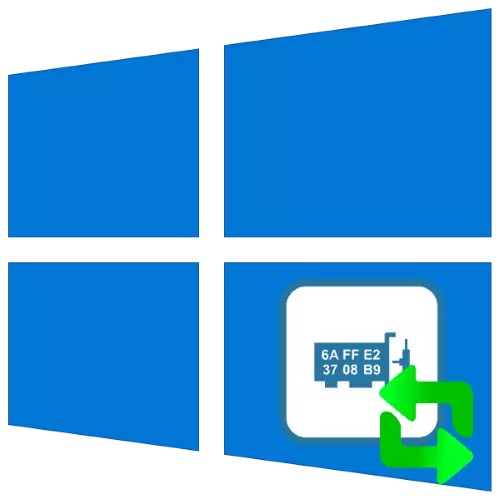
L'adreça MAC és un identificador d'equip de xarxa, que sovint es converteix en proveïdor de serveis d'Internet d'unió. Per a la seva recepció normal, aquest codi es requereix de vegades per al canvi, i avui li dirà com es fa en Windows 10.
Atenció Canviar el testimoni de l'equip pot conduir al seu fracàs, de manera que tota acció addicional es realitza sota el seu propi risc!
Mètode 1: Direcció canviador Technitium Mac
Anem a començar amb l'anàlisi dels mètodes d'un dels més còmodes - per una utilitat de tercers Technitium MAC Address Changer.
Descarregueu el canvi d'adreça de Technitium Mac des del lloc web oficial
- Obrir l'aplicació, a continuació, inspeccionar la llista d'adaptadors de xarxa a la finestra superior. Escollir entre elles la desitjada i marqui la mateixa.
- Següent localitzar els ajustos de "Canvi d'adreces MAC".
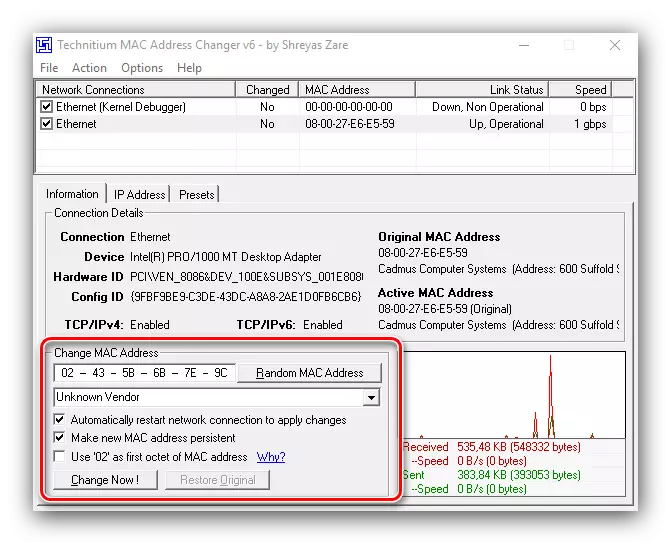
Hi ha dues opcions disponibles en el mateix, la primera és per especificar l'identificador de forma manual, per la qual cosa és suficient per registrar a la fila marcada la seqüència desitjada.
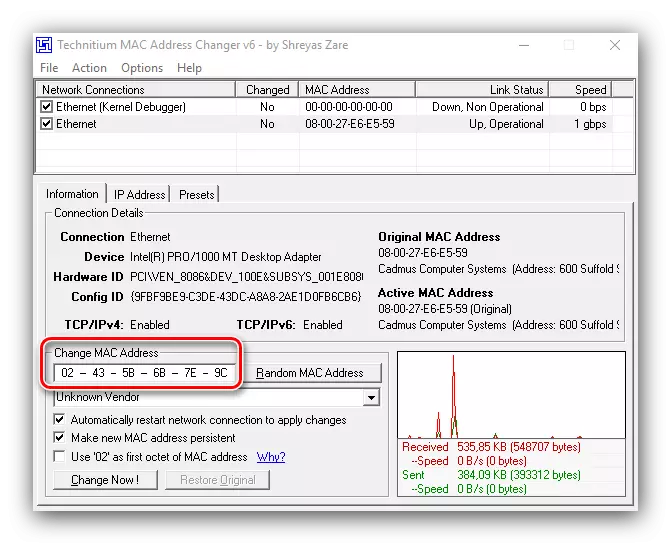
La segona opció és fer clic al botó "Random Mac Address", que permetrà establir el conjunt aleatori.
- Després de canviar la direcció, feu clic a "Canviar ara!"
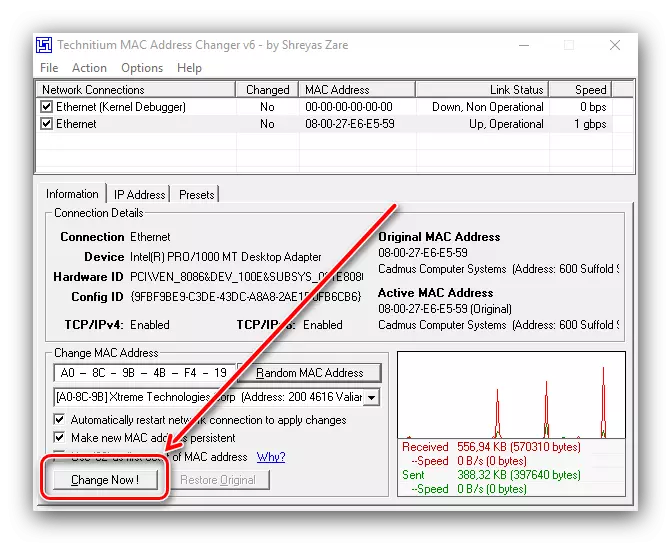
Si necessita tornar el codi original, utilitzeu l'element "Restaurar original".

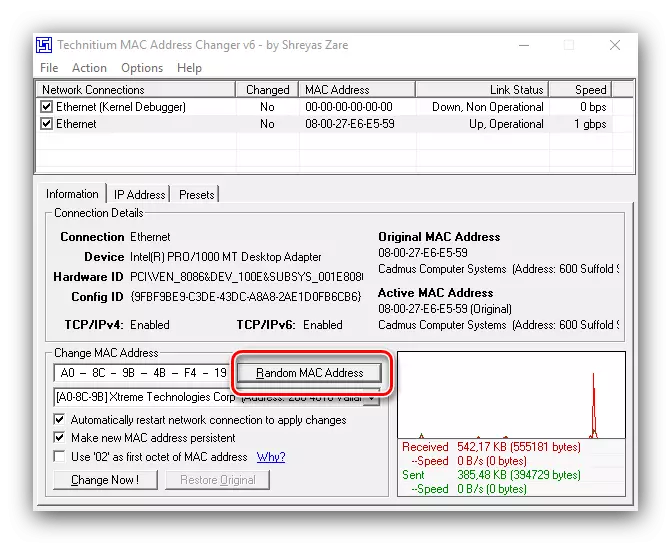
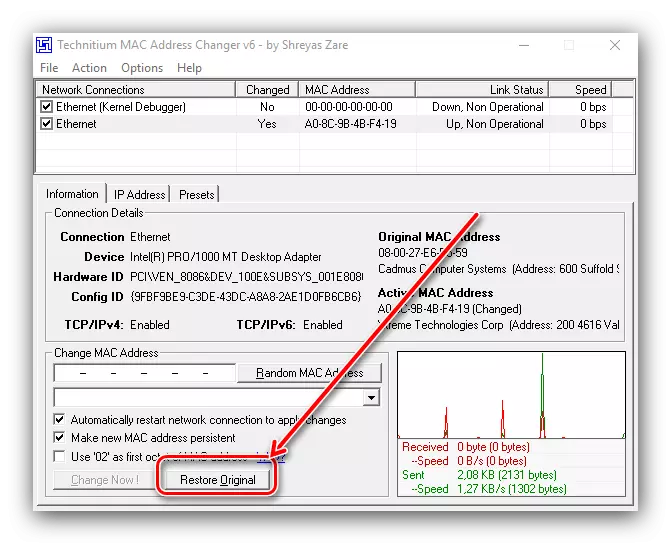
En aquesta, el treball amb el programa ha acabat, es reemplaçarà l'adreça MAC de l'ordinador.
Mètode 2: Característiques el sistema
Si per alguna raó, els fons de tercers no estan disponibles per a vostè, pot utilitzar les funcions d'sistema.Opció 1: Controlador d'l'adaptador
programari de servei per a alguns adaptadors de xarxa és compatible amb la substitució de la seqüència d'identificació.
- Executar "Administrador de dispositius" per una de les possibles formes - per exemple, al costat de la finestra "Executar". Feu clic a la combinació de tecles Win + R, introdueixi la consulta devmgmt.msc a la finestra de la utilitat i feu clic a OK.

Opció 2: Registre de sistema
Reemplaçant el valor de l'paràmetre sota consideració també és possible mitjançant l'edició de l'registre de sistema.
- Obriu la utilitat de "Executar" amb el mateix mètode que en la primera versió, i introduïu la comanda regedit.
- Anar a la "Editor de Registre" en la següent forma:
HKEY_LOCAL_MACHINE \ SYSTEM \ CurrentControlSet \ Control \ Class \ {4D36E972-E325-11CE-BFC1-08002BE10318}
Es recomana encaridament que feu una còpia de seguretat d'aquesta branca de l'registre. Per a això, seleccioni el directori de la classe, i aleshores utilitzar l'opció "Arxiu" - "Exportar".
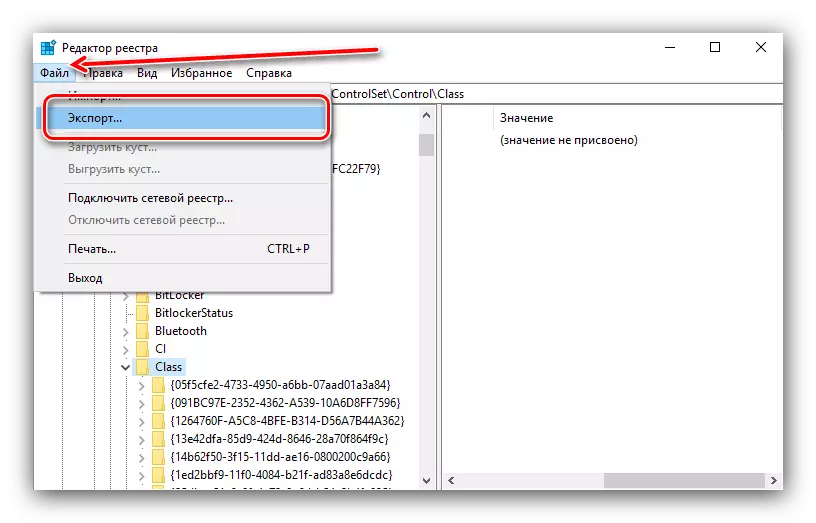
Seleccioneu "Explorer" convenient ubicació de la còpia de seguretat, introduïu un nom arbitrari i feu clic a "Desa".
- Directoris anomenats {4D36E972-E325-11CE-BFC1-08002BE10318} poden ser uns pocs, amb moltes subcarpetes.
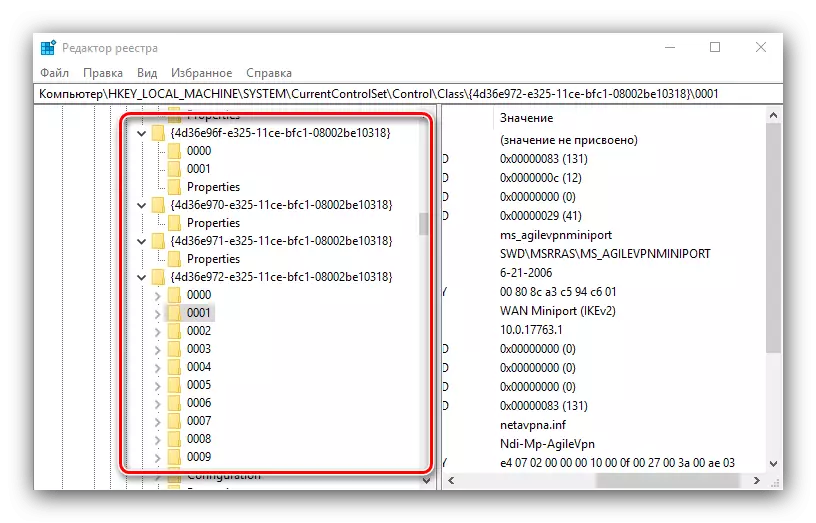
Consistentment marqui tot - que ha de ser el paràmetre «DriverDesk». El que vol dir que serà un nom de dispositiu. Centrant-se en aquest registre, trobar el directori amb les dades per al component de destinació.
- Busqui l'opció de carpeta «OriginalNetworkAddress» i feu doble clic per iniciar l'edició.

En lloc de la valor actual d'entrar en l'adreça MAC desitjada, seguint el patró. En acabar, premeu el botó "OK".
- Tanqueu tots els programes oberts i reinicieu el PC o portàtil. Si després de canviar les adreces es troba amb problemes (Internet va deixar de funcionar, el sistema no veure l'adaptador de CA, etc.), restaurar el registre d'una còpia de seguretat feta prèviament.
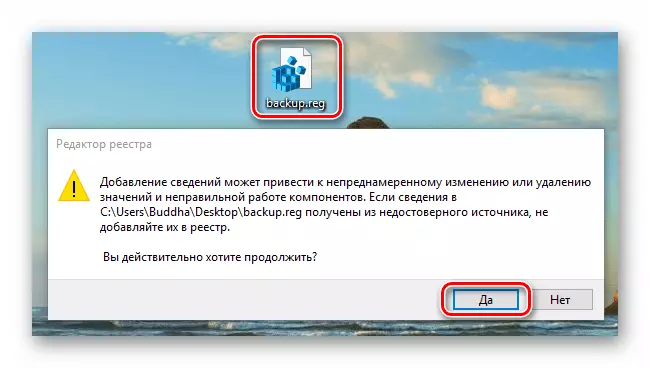
Lliçó: Restaurar el Registre de Windows des d'una còpia de seguretat 10

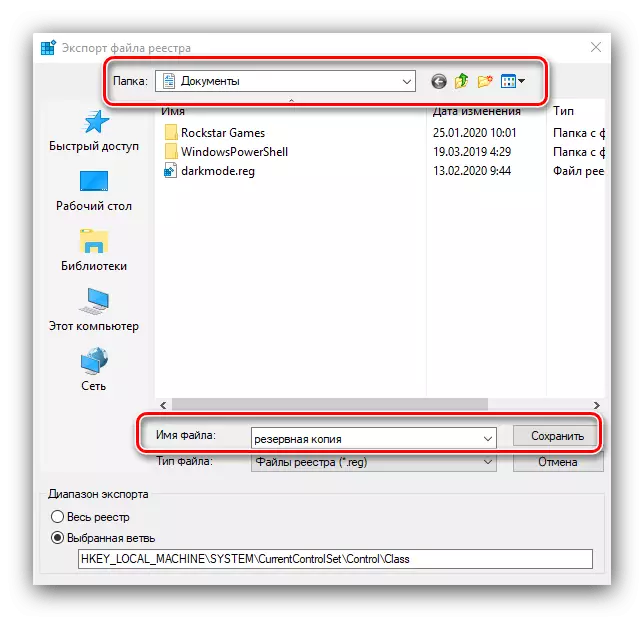
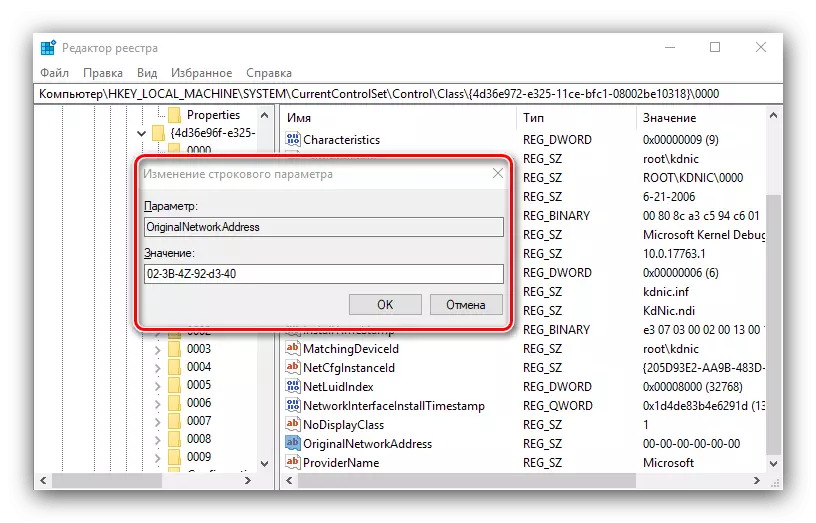
Com comprovar el MAC reemplaçat
L'eficàcia de l'procediment, es pot comprovar la targeta de xarxa d'aprenentatge d'identificació actual. Ja hem discutit mètodes per realitzar aquesta operació, de manera que per detalls, veure l'article corresponent.
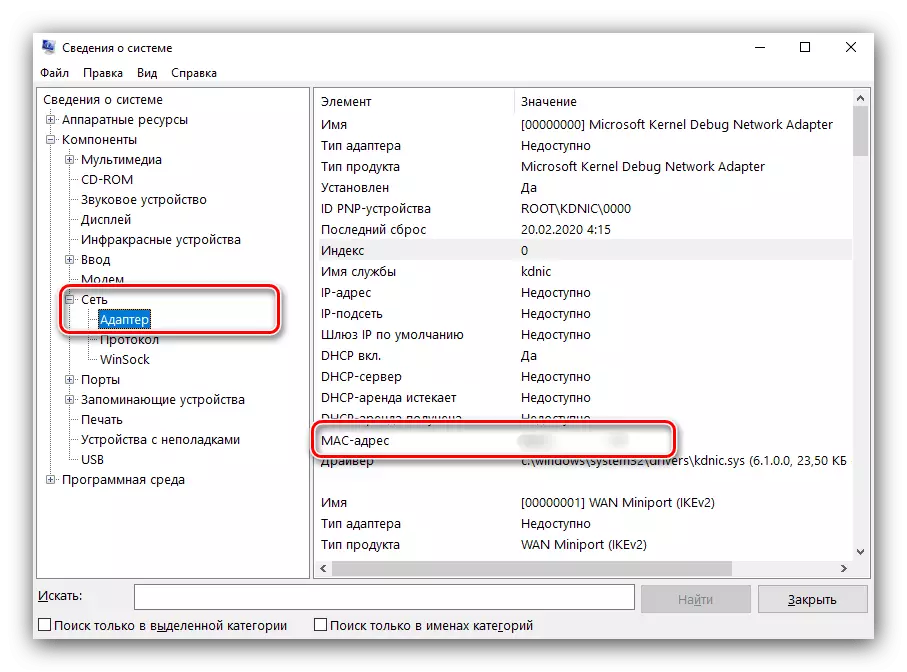
Lliçó: Com puc trobar l'adreça MAC de l'ordinador
Per tant, es van examinar les possibles opcions per a la substitució de l'adreça MAC en Windows 10. El descriuen mètodes són fàcils d'implementar, però, cal entendre que per a l'operació en si comporta un cert risc.
